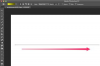iPadから自分のメールアドレスの1つを削除するには、アカウントを削除する必要があります。 他の人のメールアドレスを削除するには、[連絡先]メニューを使用します。 iPadでは、リストが大きくなりすぎて煩わしい場合に、メールを送信するときに最近の連絡先リストに表示されるアドレスを削除することもできます。
メールアカウントを削除する
タップ 設定 ホーム画面で開きます メール、連絡先、カレンダー. で削除するアカウントをタップします アカウント 範囲。
今日のビデオ

私たちのiPhone
画像クレジット: 画像提供:Apple
をタップします アカウントを削除する ボタンをクリックしてから 消去 確認ポップアップで。

メールアカウントを削除すると、iPadはアカウントデータを削除します。
画像クレジット: 画像提供:Apple
iPadが削除プロセスを完了するのを待って、メインのメールページに戻ります。 アカウントがリストに表示されなくなります。
ヒント
あなたはできますが iPadにメールアカウントを追加します、アカウントを削除した後で再度設定すると、データが失われる可能性があります。 将来的にアカウントを使用する可能性があると思われる場合は、代わりにアカウントを無効にしてください。 でアカウントを開きます メール、連絡先、カレンダー 有効になっているスライダーをすべてオフにします。 アカウントを再度有効にするには、スライダーを元に戻します。 アカウント全体を無効にすると、IMAPアカウントのメモが削除される場合があります。この結果を回避するには、 郵便 iPadに出入りするメールを無効にするボタン。
タップ 連絡先 ホーム画面で、変更する人の名前を選択します。 タップ 編集.

編集モードで連絡先の詳細を削除、作成、編集できます。
画像クレジット: 画像提供:Apple
メールアドレスに移動し、をタップします - サイン その横にあるをタップします 消去 それを削除します。

この画面には、連絡先の詳細がすべて含まれています。
画像クレジット: 画像提供:Apple
ヒント
連絡先とそのすべての詳細を完全に削除するには、画面の一番下までスワイプして[ 連絡先を削除. をタップします 連絡先を削除 確認。
最近のメールアドレスを削除する
時間の経過とともに、iPadは、メールの送信に使用した最近のメールアドレスのリストを作成します。 新しいメールにアドレスを入力し始めると、入力した文字に基づいて連絡先のリストが表示されます。 このリストは便利ですが(すべてを入力するのではなく、アドレスをタップするだけで追加できます)、大きくなる可能性があり、使用しなくなった連絡先が含まれる場合があります。
このリストから連絡先を削除するには、メールアドレスの入力を開始します に 分野。 リストが表示されたら、削除するアドレスを見つけて、その青色をタップします 私 ボタン。 表示されない場合 私 名前の横にあるボタンをクリックすると、連絡先にメールアドレスが追加され、このリストから削除することはできません。 iPadは、連絡先にない最近のメールアドレスのみを削除します。

iPadはオートコンプリートを使用してメールアドレスを予測します。
画像クレジット: 画像提供:Apple
選択する 最近から削除 リストからメールアドレスを削除します。

再度使用する可能性のある電子メールアドレスを保持することをお勧めします。
画像クレジット: 画像提供:Apple
ヒント
[最近]リストを使用して、[連絡先リスト]を選択してアドレスを追加することもできます。 新しい連絡先を作成する また 既存の連絡先に追加 それ以外の 最近から削除.
警告
- iPadの最近のリストから電子メールアドレスを削除することは、必ずしも恒久的な修正ではありません。連絡先のアドレスに再度電子メールを送信すると、連絡先がリストに戻ってきます。